?風云錄屏大師更改輸出設備的教程
時間:2023-04-10 14:34:33作者:極光下載站人氣:71
風云錄屏大師是一款簡單的電腦屏幕錄制軟件,支持全屏錄制、分區錄制以及自由選擇錄制區域,還支持只錄制聲音,總的來說風云錄屏大師在一定程度上滿足了用戶的錄屏需求,讓用戶能夠獲得高清的錄制畫面和內容質量,用戶在使用的過程中,應該怎么來更改輸出設備呢,其實這個問題很高解決,用戶在風云錄屏大師的設置頁面中找到視頻和音頻板塊來進行更改,將其中的輸出格式、比特率或是品質進行簡單的調整即可完成對輸出設備的更改,詳細的操作過程是怎樣的呢,接下來就讓小編來向大家分享一下風云錄屏大師更改輸出設備的方法步驟吧,希望用戶能夠從中獲取到有用的經驗。
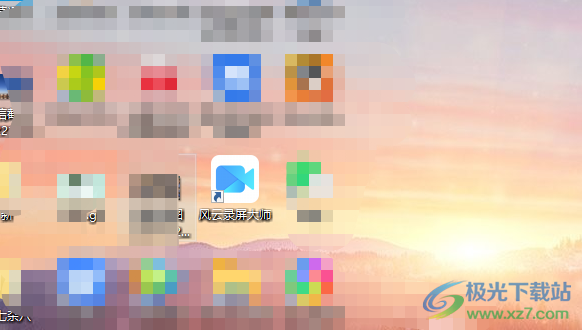
方法步驟
1.用戶在電腦桌面上雙擊打開風云錄屏大師軟件,接著進入到錄屏頁面上
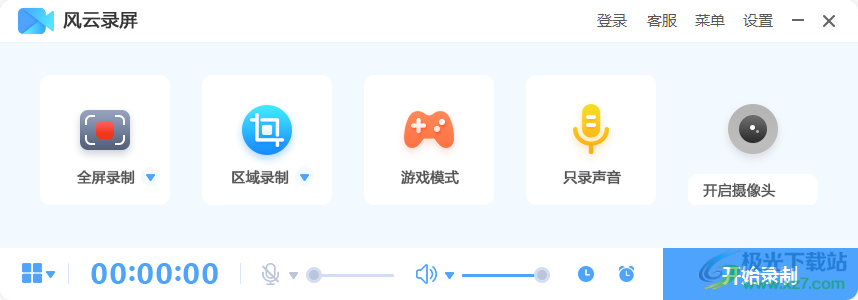
2.用戶在頁面上點擊右上角的設置選項,將會打開設置窗口來解決問題

3.這時用戶在打開的設置窗口中,可以看到有輸出目錄、截圖、視頻、音頻等選項,用戶選擇其中的視頻選項,接著用戶對輸出格式、幀速率、比特率以及品質進行簡單的調整

4.然后用戶下劃頁面來到音頻板塊中,繼續將其中的輸出格式和比特率來調整即可
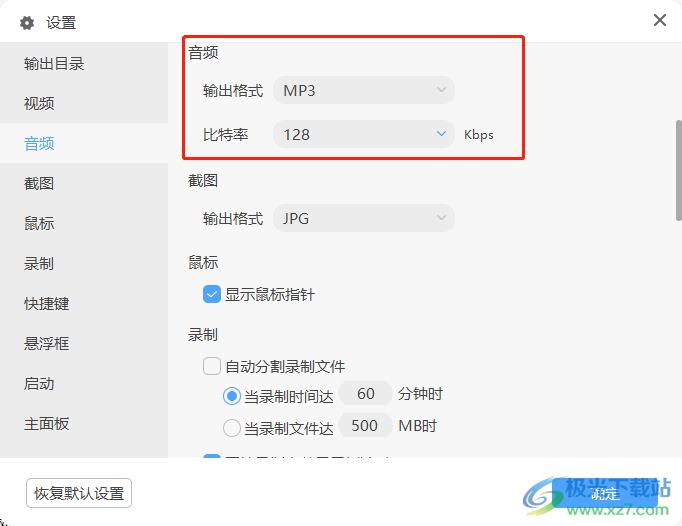
5.設置好后用戶直接在設置窗口中按下右下角的確定按鈕就可以完成設置了

6.最后用戶回到主頁上選擇好錄制區域后按下開始錄制按鈕即可進入到錄制狀態

一直以來用戶的電腦上會因為工作需求備上一些錄屏軟件,風云錄屏大師也就成為了大部分用戶的首選,當用戶在使用的過程中需要對輸出設備進行更改時,直接打開設置頁面并對其中的視頻板塊和音頻板塊進行簡單的設置即可, 因此感興趣的用戶可以跟著小編的教程操作起來。
相關推薦
相關下載
熱門閱覽
- 1百度網盤分享密碼暴力破解方法,怎么破解百度網盤加密鏈接
- 2keyshot6破解安裝步驟-keyshot6破解安裝教程
- 3apktool手機版使用教程-apktool使用方法
- 4mac版steam怎么設置中文 steam mac版設置中文教程
- 5抖音推薦怎么設置頁面?抖音推薦界面重新設置教程
- 6電腦怎么開啟VT 如何開啟VT的詳細教程!
- 7掌上英雄聯盟怎么注銷賬號?掌上英雄聯盟怎么退出登錄
- 8rar文件怎么打開?如何打開rar格式文件
- 9掌上wegame怎么查別人戰績?掌上wegame怎么看別人英雄聯盟戰績
- 10qq郵箱格式怎么寫?qq郵箱格式是什么樣的以及注冊英文郵箱的方法
- 11怎么安裝會聲會影x7?會聲會影x7安裝教程
- 12Word文檔中輕松實現兩行對齊?word文檔兩行文字怎么對齊?
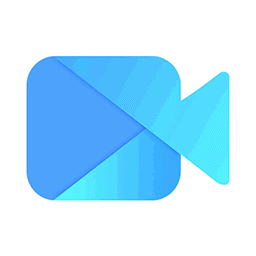
網友評論